פרסומת
מגדלי מחשב שולחניים עברו דרך ארוכה מאז ימי מגדלי הפלסטיק האפורים החבויים תחת שולחנות העבודה. לצד מקרים הממלאים פונקציות שונות, תיקים למחשבים אישיים התפתחו עם אסטטיקה פאנלים המציגים בגאווה רכיבים ועיצובים עתידניים חזקים המובילים את מרכז הבמה בכל חנון גאה שולחן כתיבה.

התקנות LED הופכות נפוצות יותר ויותר. פשוט 12 v RGB ניתן לקנות רצועה תמורת מעט 1 דולר למטר ויאיר את פנים התיק (יחד עם כמעט כל דבר אחר) בסדר גמור.
עם זאת, אנו רוצים לעשות משהו קצת יותר מיוחד מזה! היום נשתמש בנורות LED של פיקסל ליצירת תאורת מארז נשלטת Wi-Fi, בהתאמה אישית אם זה ואז זה (IFTTT) התראות. כל המערכת הזו מופעלת באמצעות מחבר Molex רזרבי בתוך המגדל, מה שהופך אותה לכלולה בעצמה. והכי חשוב, כל הפרויקט הזה עולה מתחת ל -10 דולר.
מדריך זה זמין בצורת וידיאו למטה, או המשך לקרוא עבור הגרסה הכתובה.
אורות עם מוח
אנו נשתמש בנוריות LED הניתנות לניתנות להפניה בפרויקט זה. לפעמים ידוע בשם Neopixelsישנם דגמים שונים לבחירה. נוריות ה- LED המשמשות כאן הן מ- א WS2812B רצועה, זמינה לסביבה 4 דולר למטר.
אנו משתמשים ב- NodeMCU לוח כדי לשלוט בהם. אמנם אתה יכול להשתמש בכל לוח תואם Arduino עם Wi-Fi, NodeMCU הוא האהוב עלינו כ
רוצח ארדואינו הכירו את רוצח ארדואינו: ESP8266מה אם הייתי אומר לך שיש לוח dev תואם Arduino עם Wi-Fi מובנה בפחות מ -10 $? ובכן, יש. קרא עוד .מה אתה צריך
- רצועת LED פיקסל 1 x 5 וולט, Neopixel / WS2811 / 12 / 12B
- 1 x NodeMCU (3 $ על אלי אקספרס)
- נגן 1 x 220-500 אוהם
- קבלים 1 x 100-1000 מיקרו-פארד
- 1 x החלפת מתג או מפסק
- 1 x מחבר Molex נקבה
- 1 x טיפוס לחם
- אספקת חשמל 1 x 5 וולט (לבדיקה)
- 1 x לוח פרוטו וחוט (להתקנת המעגל)
- חוטי חיבור שונים
- מלחם והלחמה
הדבר היחיד ברשימה הזו שהוא לא רגיל כאן הוא מולקס מחבר. בעלי מחשבים רבים בימינו אינם משתמשים בכונן CD כלל בבנייתם, אם כי ספקי הכוח עדיין מגיעים עם חיבור עבורם. אנו יכולים להשתמש בקווי כוח רזרביים אלה לטובתנו. חילצתי את המחבר הנשי שלי מכונן דיסק ישן, אם כי הם זמינים לפחות כמו $0.30.
בנה את המעגל שלך
כדי להימנע מלהיטוט מיותר במקרה שלנו אנו נבדוק את ההתקנה שלנו באמצעות ספק כוח חיצוני. הגדר את הלחם שלך ככה.
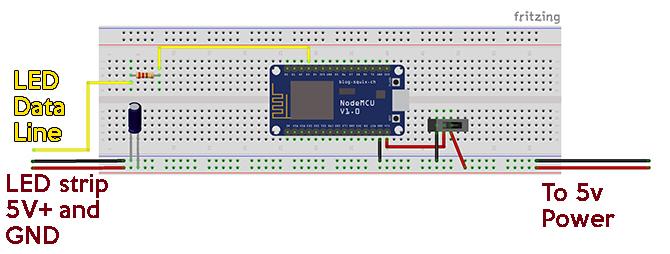
אם זו הפעם הראשונה שלך להגדיר נוריות מסוג זה, הייתי ממליץ להסתכל המדריך המעמיק שלנו להשתמש ברצועות אלה עם ארדואינו קודם.
המתג פשוט מפרק את ה- NodeMCU מהמעגל. בבנייה זו אשתמש בפועל במפסק פשוט במקום המתג. תפקידו לאפשר לנו לבודד את לוח ההנהלה וין הצמד בזמן שהוא מחובר באמצעות USB. בעוד שכמות הכוח של נוריות ה- LED שלנו תמשוך היא קטנה יחסית, זהו שיטה טובה להימנע משיכת כוח רב מדי באמצעות USB.
לאחר הגדרת הלחם שלך הוא אמור להיראות כך:

בדוגמה שלי, הקבל והנגד כבר נמצאים על לוח הקרטון כפי שחוסך מפרויקט ישן יותר, אם כי המעגל זהה לחלוטין.
כעת, לאחר שהקמתנו את החומרה, בואו ליצור את הקוד שלנו.
מוח המבצע
קידוד ה- NodeMCU שלך באמצעות ארדואינו IDE. עבור דוגמא זו, נקבע שני מצבי פעולה, מתג הפעלה / כיבוי של Master ואות התראה בעת קבלת דוא"ל. אנו נשתמש ב- Blynk [URL Broken URL Removed], שירות אינטרנט למכשירי Internet of Things כדי לתקשר עם הלוח שלנו.
הקפד לבדוק את שלנו מאמר היכרות של בלינק תחילת העבודה עם Blynk: מכשירי IoT פשוטים DIYBlynk הוא שירות אינטרנט של דברים (IoT) שנועד להפוך את השליטה מרחוק וקריאת נתוני חיישנים מהמכשירים שלך למהירים וקלים ככל האפשר. קרא עוד אם מעולם לא השתמשת בזה בעבר.
באפליקציית Blynk, הגדר פרויקט חדש ובחר NodeMCU כלוח שלך. קוד הרשאה יישלח לכתובת הדוא"ל שלך הרשומה ב- Blynk. הוסף 3 כפתורים ו 3 סליידרים.
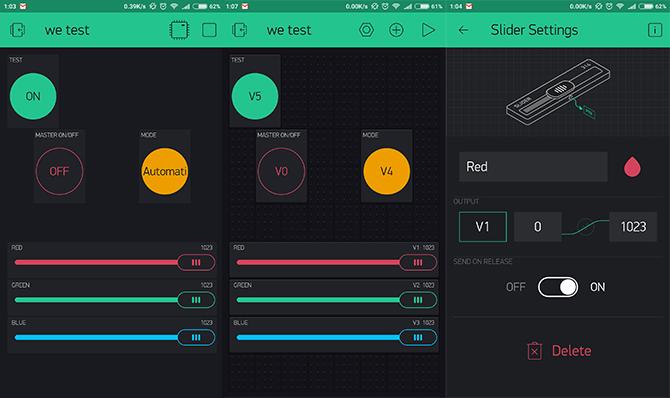
יש להגדיר את הכפתורים והמחוונים האלה כך שישלחו ערכים לסיכות וירטואליות V0-V5. כפתור "בדיקה" יבדוק את הודעת הדוא"ל שלנו לעת עתה. תייג את שני הכפתורים האחרים כוח ו אוטומטי / ידני או משהו דומה, ושלושת המחוונים מיועדים אדום, ירוק, ו כחול.
עכשיו פתח את ה- Arduino IDE. תזדקק לספריות Blynk ו- FastLED לפרויקט זה, אז וודא ששני התקנתן. אם אתה רק מתחיל עם ה- Arduino IDE, בדוק המדריך למתחילים של ארדואינו שלנו תחילת העבודה עם ארדואינו: מדריך למתחיליםArduino היא פלטפורמת אב-טיפוס אלקטרונית עם קוד פתוח המבוססת על חומרה ותוכנה גמישים ונוחים לשימוש. הוא מיועד לאמנים, מעצבים, חובבים ולכל מי שמעוניין ליצור חפצים או סביבות אינטראקטיביות. קרא עוד .
אנו נשבר את הקוד לחלקים כאן, אם כי אם אתה מעדיף פשוט להוריד את הקוד המלא, אתה יכול למצוא את זה ב- GitHub.
אם תחליט לעשות זאת, הקפד להוסיף פרטי Wi-Fi משלך, קוד הרשאה וסיכת NodeMCU רלוונטית ומספר נוריות LED לתסריט. אם אתה רק מתחיל ללמוד תכנות הייתי עובר את זה מאפס על מנת ללמוד כיצד כל חלק עובד. זו אחת הדרכים הרבות לעשות זאת להתמודד עם קידוד כיצד ללמוד תכנות ללא כל לחץאולי החלטת להמשיך בתכנות, אם לקריירה או סתם כתחביב. גדול! אבל אולי אתה מתחיל להרגיש המום. לא כל כך טוב. להלן עזרה להקל על המסע שלך. קרא עוד .
צור סקיצה חדשה ושמור אותה בשם מתאים. הקפד לבחור את הלוח והיציאה הנכונים מה- כלים > גלשן ו כלים > נמל תפריטים. התחל על ידי הכללת חללי השם הרלוונטיים Blynk ו- FastLED:
# הגדר BLYNK_PRINT סידורי. # כלול
# כלול
# כלול את "FastLED.h" הבא, הוסף כמה הגדרות עבור FastLED:
// הגדרות FastLED ו- CRGB # הגדר LED_PIN 3 // סיכת GPIO עבור נוריות RGB. #define NUM_LEDS 44 // מספר נוריות LED המחוברות. #define BRIGHTNESS 64 // בהירות ברירת המחדל של LED. # הגדר LED_TYPE WS2812B. # הגדר COLOR_ORDER GRB. נוריות CRGB [NUM_LEDS];בשלב הבא נכריז על משתנים לערכי RGB שלנו, מצב אוטומטי / ידני ומתג מאסטר שלנו. אנו מוסיפים גם ערך לצבע בסיס הנדרש על ידי קביעת הקבצים הקבועה מראש של FastLED בה אנו משתמשים בהמשך.
// משתנים לערכי RGB (0-1023) int r = 500; int g = 500; int b = 500; // משתנים להפעלה / כיבוי, ומצב אוטומטי / ידני. int masterSwitch = 1; int autoMode = 1; // אינט / בייט לתוספת אוטומטית של גוון uint8_t gHue = 0; // סיבוב "צבע בסיס" המשמש את רבים מהתבניות.כשאתה מוסיף את פרטי Blynk שלך, הקפד למלא כאן את פרטי ה- Wi-Fi שלך:
// פרטי קוד Blynk ו- wifi char autor [] = "YourAuthCode"; // הרשאת Blynk. char ssid [] = "YourWifiName"; char pass [] = "YourWifiPassword";אנו משתמשים בפונקציית ההתקנה שלנו כדי להוסיף נוריות LED ל- FastLED, וכדי ליצור קשר עם Blynk.
הגדרת בטל () {// עיכוב עיכוב בטיחות בהפעלה (3000); Serial.begin (9600); // הוסף את נוריות ה- LED ל- FastLED והגדר את הבהירות FastLED.addLeds(נוריות, NUM_LEDS) .setCorrection (TypicalSMD5050); FastLED.setBrightness (בהירות); # הגדר FRAMES_PER_SECOND 120 // התחל לתקשר עם שרת Blynk Blynk.begin (autor, ssid, pass); } השתמש בהצהרות אם בפונקציית הלולאה שלך כדי לעשות דברים שונים, תלוי באיזה מצב אתה נמצא.
void loop () {Blynk.run (); if (masterSwitch == 0) {עבור (int i = 0; i עכשיו, השתמש ב- BLYNK_WRITE פונקציות לשינוי משתנים אלה בהתאם לבחירתך באפליקציית Blynk:
// מאסטר הפעלה / כיבוי BLYNK_WRITE (V0) {masterSwitch = param.asInt (); } // ערך המחוון האדום BLYNK_WRITE (V1) {r = param.asInt (); } // ערך המחוון הירוק BLYNK_WRITE (V2) {g = param.asInt (); } // ערך המחוון הכחול BLYNK_WRITE (V3) {b = param.asInt (); } // החלף מצב אוטומטי / ידני BLYNK_WRITE (V4) {autoMode = param.asInt (); }לבסוף, הפעל פונקציה הגורמת לרצף חוזר של נורות אדומות להשתמש כהודעת הדוא"ל שלך. זה נועד להפעיל לא משנה מה עוד קורה, כלומר תמיד תקבל את ההודעה, גם אם האורות כבויים כרגע.
// נורית התראה בדוא"ל BLYNK_WRITE (V5) {int g = param.asInt (); אם (g == 1) {עבור (int a = 0; a <10; a ++) {עבור (int i = 0; i ברגע שיש לך קוד מלא זה במקום, השתמש במתג / מפסק החשמל כדי לבודד את NodeMCU מהמעגל ולחבר אותו באמצעות USB. העלה את הסקיצה ללוח. לאחר העלאה, נתק את כבל ה- USB וחבר את ספק הכוח שלך 5v. כל מה שקשור לרצועת LED צריכה להפעיל במצב האוטומטי, שהוא המצב fill_rainbow מצב מ- FastLED. ניתן לבדוק את אות ההודעות באמצעות כפתור הבדיקה.
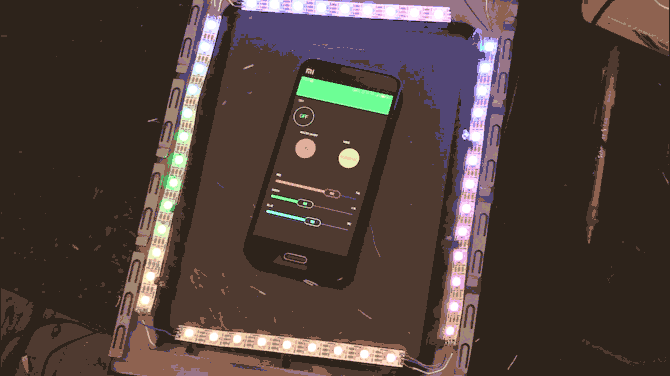
כפי שתוכלו לראות כאן, הנחתי את נוריות ה LED שלי בערך בצד התיק כך שידעתי כמה אצטרך. במקרה שלי זה היה 44, אם כי אני משתמש במגדל מיני, כך שתוכל אולי להשתמש ברבים נוספים. רק הקפד לקחת בחשבון את משיכת הכוח של נוריות הנייד שאתה משתמש בכמה וכמה אספקת החשמל של המחשב שלך יכולה לספק.
הגדרת IFTTT
אנו נשתמש שילוב Gmail של IFTTT כדי להפעיל את רצף ההודעות שלנו. אם מעולם לא השתמשת ב- IFTTT לפני כן, תופתע מכמות הדרכים העצומה שאתה יכול אוטומציה של אפליקציות האינטרנט המועדפות עליכם אם זה אז: התחבר ואוטומט כל שניים מאפליקציות האינטרנט המועדפות עליךחבר את כל שתי אפליקציות האינטרנט המועדפות עליך בדרכים יצירתיות. מעין "קלטת צינור דיגיטלית" על פי לינדן טיבטס, יוצרת האפליקציה, If This Then That (ifttt) מאפשר לך למצוא שימושים חדשים ל ... קרא עוד .
הגדר יישומון חדש. עבור "זה", בחר כל אימייל חדש בתיבת הדואר הנכנס מ ה Gmail ערוץ. עבור "זה", בחר Maker Webhooks ו הגש בקשה באינטרנט.
קטע ה- URL הוא המקום בו אנו מכנים סיכת ההתראה שלנו. יהיה עליך לשנות את כתובת האתר כדי לעבוד עם הפרויקט שלך. הפורמט הוא http://BlynkIpAddress/YourAuthCode/pin/V5. אתה יכול למצוא את ה- IP של Blynk על ידי הקלדה פינג blynk-cloud.com בשורת הפקודה.
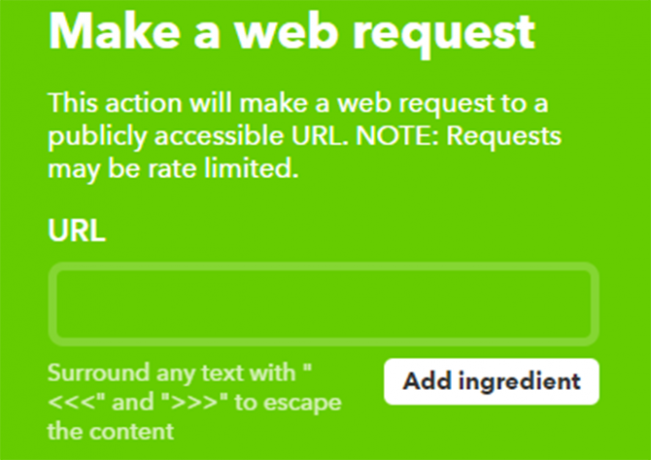
בחר PUT כמו שיטה, ו יישום / ג'סון כמו סוג תוכן. לבסוף, להוסיף [“1”] אל ה גוף ואז לחץ על צור פעולה.
כעת, בכל פעם שדוא"ל יגיע לתיבת הדואר הנכנס של כתובת Gmail המשויכת ל- IFTTT, הוא ישלח הודעת "1" ל- Virtual Pin 5 בשרת Blynk, שתפעיל את ההתראה שלנו. נסה לשלוח לעצמך דוא"ל כדי לבדוק אותו. היה סבלני, IFTTT יכול לקחת זמן!
עכשיו אתה יכול להיפטר מכפתור הבדיקה באפליקציית Blynk שלך אם תרצה.
לשים את הכל ביחד
כעת, לאחר שבדקנו את הכל, הגיע הזמן לסיים ולהתקין את החומרה שלנו. העבר את הפרוייקט שלך מלוח הגישה אל לוח הפרוטו. אם אתה חדש בהלחמה ומחפש כמה טיפים, בדוק את זה המדריך שלנו להלחמה למד כיצד להלחם בעזרת טיפים ופרויקטים פשוטים אלההאם אתה קצת נבהל מהמחשבה על ברזל חם ומתכת מותכת? אם אתה רוצה להתחיל לעבוד עם אלקטרוניקה, תצטרך ללמוד להלחם. בואו נעזור. קרא עוד .
לפני שמחברים את מחבר Molex ללוח, שימו לב באיזה סיכות אתם משתמשים. למחבר הגברי שמגיע מאספקת החשמל של המחשב האישי שלך יהיו ארבעה כבלים. שני הכבלים השחורים הם כבלי קרקע נפוצים, הכבל הצהוב הוא + 12V, והאדום הוא + 5V. וודא שאתה מחבר את הסיכות המתאימות של המחבר הנשי ללוח. בחרתי להצמיד רק שני סיכות כדי להימנע מטיגון בטעות הלוח והנוריות שלי בטעות!

החלטתי לחבר כבלי DuPont בין הלוח שלי לנורות LED כך שעדיין ניתן יהיה להסיר את הצד של מארז המחשב האישי ללא צורך להסיר את לוח הפרוטו. אני מציע להניח את נוריות הנייד שלך על התיק ולאבטח אותם עם קלטת מלכתחילה, רק כדי לבדוק שהם נכנסים לתיק כראוי כשהם סגורים.
פתק: כשאתה מלחם את פסי LED שלך יחד, קווי הנתונים צריכים לזרום לאותו כיוון. זה יצוין ברצועה.

לבסוף, הרכיב את לוח הפרוטו שלך במגדל המחשב האישי שלך. מכיוון שזו מבנה זמני עבורי בחרתי לבודד את החלק האחורי של הלוח, ולקשור אותו ברוכסן לגב התיק שלי. עם זאת אתה מחליט לחבר את הלוח, היזהר שלא לגרום לקצרים כלשהם ולהיזהר מהסכנה הנשקפת מהחשמל הסטטי ברכיבים פנימיים.
מוארים
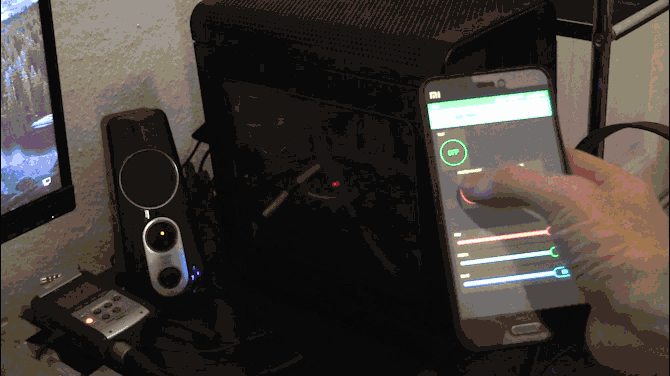
ככל שיהיה במצב טוב, עליך להיות בעל נורית פונקציה מלאה עם Wi-Fi עם התראות דוא"ל אוטומטיות. עכשיו כשיש מערכת זו במקום, אתה יכול להשתמש במתג ההריגה בלוח כדי לחבר את NodeMCU שלך בבטחה באמצעות USB ולשנות את הקוד. אתה יכול לנסות להוסיף הודעה נוספת המשולבת ב- IFTTT (אור כחול להזכרות בטוויטר או פייסבוק למשל), או התנסו בהגדרות מותאמות אישית בספריית FastLED בכדי לתת לכם מעט אורות תנועה.
התקנת נוריות LED במגדל המחשב האישי שלך? האם הקמת עבורם אוטומציה מדהימה? ספר לנו על הפרויקטים והתכניות שלך בסעיף התגובות למטה!
קרדיט תמונה: דייוויד בראון / פליקר
איאן בקלי הוא עיתונאי, מוזיקאי, פרפורמר ומפיק וידיאו פרילנסר המתגורר בברלין, גרמניה. כשהוא לא כותב ולא עולה לבמה, הוא מתעסק באלקטרוניקה או קוד עשה זאת בעצמך בתקווה להפוך למדען מטורף.
